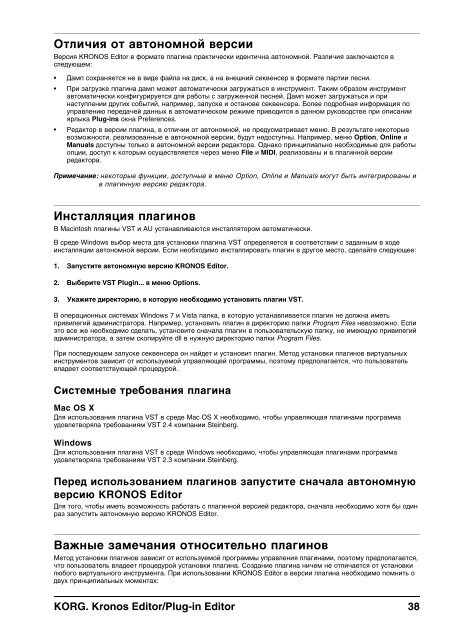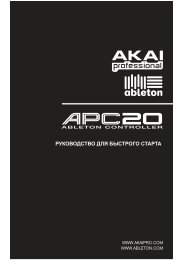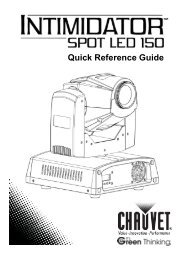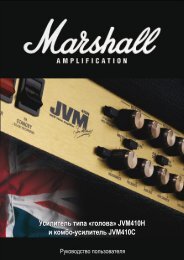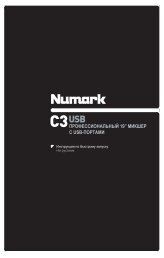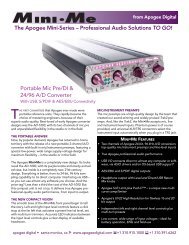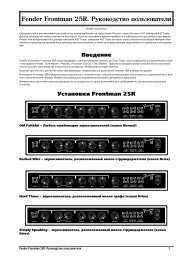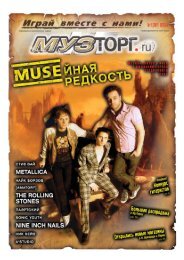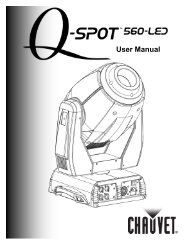KRONOS Editor/Plug-In Editor
KRONOS Editor/Plug-In Editor
KRONOS Editor/Plug-In Editor
You also want an ePaper? Increase the reach of your titles
YUMPU automatically turns print PDFs into web optimized ePapers that Google loves.
Отличия от автономной версии<br />
Версия <strong>KRONOS</strong> <strong>Editor</strong> в формате плагина практически идентична автономной. Различия заключаются в<br />
следующем:<br />
• Дамп сохраняется не в виде файла на диск, а на внешний секвенсер в формате партии песни.<br />
• При загрузке плагина дамп может автоматически загружаться в инструмент. Таким образом инструмент<br />
автоматически конфигурируется для работы с загруженной песней. Дамп может загружаться и при<br />
наступлении других событий, например, запуске и останове секвенсера. Более подробная информация по<br />
управлению передачей данных в автоматическом режиме приводится в данном руководстве при описании<br />
ярлыка <strong>Plug</strong>-ins окна Preferences.<br />
• Редактор в версии плагина, в отличии от автономной, не предусматривает меню. В результате некоторые<br />
возможности, реализованные в автономной версии, будут недоступны. Например, меню Option, Online и<br />
Manuals доступны только в автономной версии редактора. Однако принципиально необходимые для работы<br />
опции, доступ к которым осуществляется через меню File и MIDI, реализованы и в плагинной версии<br />
редактора.<br />
Примечание: некоторые функции, доступные в меню Option, Online и Manuals могут быть интегрированы и<br />
в плагинную версию редактора.<br />
Инсталляция плагинов<br />
В Macintosh плагины VST и AU устанавливаются инсталлятором автоматически.<br />
В среде Windows выбор места для установки плагина VST определяется в соответствии с заданным в ходе<br />
инсталляции автономной версии. Если необходимо инсталлировать плагин в другое место, сделайте следующее:<br />
1. Запустите автономную версию <strong>KRONOS</strong> <strong>Editor</strong>.<br />
2. Выберите VST <strong>Plug</strong>in... в меню Options.<br />
3. Укажите директорию, в которую необходимо установить плагин VST.<br />
В операционных системах Windows 7 и Vista папка, в которую устанавливается плагин не должна иметь<br />
привилегий администратора. Например, установить плагин в директорию папки Program Files невозможно. Если<br />
это все же необходимо сделать, установите сначала плагин в пользовательскую папку, не имеющую привилегий<br />
администратора, а затем скопируйте dll в нужную директорию папки Program Files.<br />
При последующем запуске секвенсера он найдет и установит плагин. Метод установки плагинов виртуальных<br />
инструментов зависит от используемой управляющей программы, поэтому предполагается, что пользователь<br />
владеет соответствующей процедурой.<br />
Системные требования плагина<br />
Mac OS X<br />
Для использования плагина VST в среде Mac OS X необходимо, чтобы управляющая плагинами программа<br />
удовлетворяла требованиям VST 2.4 компании Steinberg.<br />
Windows<br />
Для использования плагина VST в среде Windows необходимо, чтобы управляющая плагинами программа<br />
удовлетворяла требованиям VST 2.3 компании Steinberg.<br />
Перед использованием плагинов запустите сначала автономную<br />
версию <strong>KRONOS</strong> <strong>Editor</strong><br />
Для того, чтобы иметь возможность работать с плагинной версией редактора, сначала необходимо хотя бы один<br />
раз запустить автономную версию <strong>KRONOS</strong> <strong>Editor</strong>.<br />
Важные замечания относительно плагинов<br />
Метод установки плагинов зависит от используемой программы управления плагинами, поэтому предполагается,<br />
что пользователь владеет процедурой установки плагина. Создание плагина ничем не отличается от установки<br />
любого виртуального инструмента. При использовании <strong>KRONOS</strong> <strong>Editor</strong> в версии плагина необходимо помнить о<br />
двух принципиальных моментах:<br />
KORG. Kronos <strong>Editor</strong>/<strong>Plug</strong>-in <strong>Editor</strong> 38